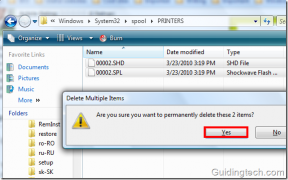Corrija o código de erro WS-43709-3 no PS4 — TechCult
Miscelânea / / April 06, 2023
Jogar jogos no PS4 é divertido, especialmente se você é um amante de jogos. Eu sei que muitos de vocês devem ser amantes de jogos. Imagine que você está com vontade de jogar um jogo e decidiu renovar a assinatura, mas o pagamento falha. Isso já aconteceu comigo muitas vezes e sei como isso pode ser frustrante. Portanto, se isso também estiver causando problemas para você, leia este artigo para saber como corrigir o código de erro WS 43709 3 no PS4 e WS 43691 3.

Índice
- Como corrigir o código de erro WS-43709-3 no PS4
- Métodos comuns para corrigir WS 437093, WS 118720, WS 436913
- Método 1: Registrar Cartão de Crédito Válido
- Método 2: Insira as informações de registro corretas
- Método 3: adicionar outro método de pagamento
- Método 4: registrar novamente o cartão de crédito
- Método 5: restaurar licenças
- Como corrigir o código de erro WS 43691 3 no PS4
- Como corrigir o código de erro WS-118720-9 no PS4
Como corrigir o código de erro WS-43709-3 no PS4
O código de erro WS 43709 3 no PS4 ocorre quando o cartão de crédito usado para pagamento expirou ou você usou a opção de pagamento inválida. Por outro lado, o WS 43691 ocorre quando você renova sua assinatura do PS Plus ou baixa jogos. Por fim, o código de erro WS-118720-9 no PS4 ocorre quando há um problema de conexão com o servidor PSN. Se você está enfrentando algum dos três erros e deseja saber as correções, está no lugar certo. Portanto, continue lendo para aprender sobre as correções.
Métodos comuns para corrigir WS 437093, WS 118720, WS 436913
Aqui estão alguns métodos comuns básicos para resolver esses códigos de erro, como o erro WS-118720-9 na PSN, que podem ajudá-lo a interromper a perseguição em breve.
Método 1: Aguarde o tempo de atividade do servidor PSN
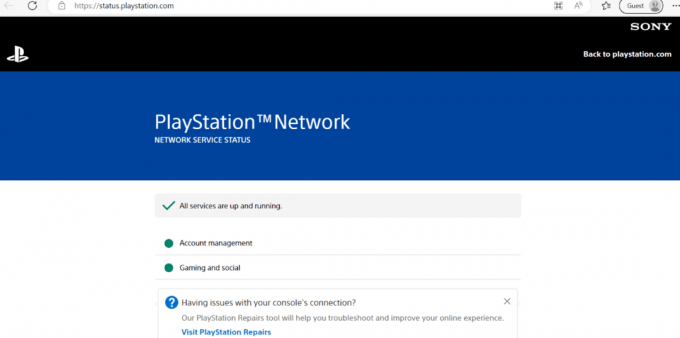
Antes de tomar qualquer medida drástica, é aconselhável verificar o estado do servidor PSN. Se o servidor estiver fora do ar, pedimos que aguarde algum tempo. Por outro lado, se todos os serviços estiverem funcionando, você pode prosseguir para outros métodos para corrigir o erro.
Método 2: reinicie o PS4
Vejamos as etapas que o guiarão sobre como reiniciar o PS4:
1. Ligue o seu PS4.
2. Agora, escolha o ícone de energia na tela inicial.

3. A partir daqui, selecione o Reinicie o PS4 opção.

Leia também:Corrigir código de erro PS4 WS 37431 8
Método 3: alterar as configurações de DNS
Outro método eficaz que fornecemos aqui é alterar as configurações de DNS. As etapas para realizá-lo estão listadas abaixo. Portanto, continue lendo para aprender como executá-lo no PS4.
1. Primeiro, selecione Configurações no seu PS4.
2. Em seguida, vá para Rede do menu.
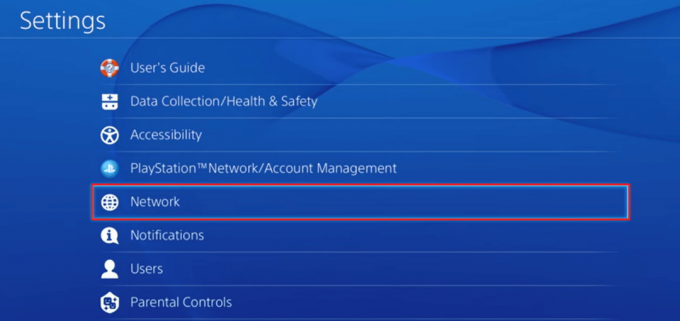
3. Depois disso, selecione Configurar conexão com a Internet.

4. Aqui, selecione Usar Wi-Fi.

5. Depois disso, escolha o Personalizado opção.
6. Selecione, Automático para Endereço de IP e escolha Não especifica para o nome do host DHCP.

7. Para configurações de DNS, selecione Manual.
8. Agora, entre 8.8.8.8 para DNS primário e 8.8.4.4 para DNS secundário.

9. Aqui, defina o configurações de MTU valor para 1456.
10. Finalmente, selecione Não use para Servidor Proxy.

Leia também:Corrigir erro PS4 CE 42555 1 problema
Método 4: atualizar o console
Se a correção de problemas de Internet não ajudou a resolver o erro, tente este método. Como você pode enfrentar o erro devido a falhas temporárias ou quaisquer bugs. Portanto, atualize o PS4 seguindo as etapas listadas abaixo:
1. Ligue seu PS4.
2. Depois disso, selecione o Configurações opção na tela inicial.

3. Agora, selecione o Atualização do software do sistema opção.
4. Siga as instruções fornecidas na tela e aguarde até que seja instalado.
Método 5: relatar o problema
Você pode relatar o problema para a página oficial que é Suporte PlayStation. Conte todos os problemas que você está enfrentando, junto com a captura de tela. Isso ajudará o assistente a ajudá-lo rapidamente. Como resultado, você poderá corrigir o código de erro WS 43709 3 no PS4.
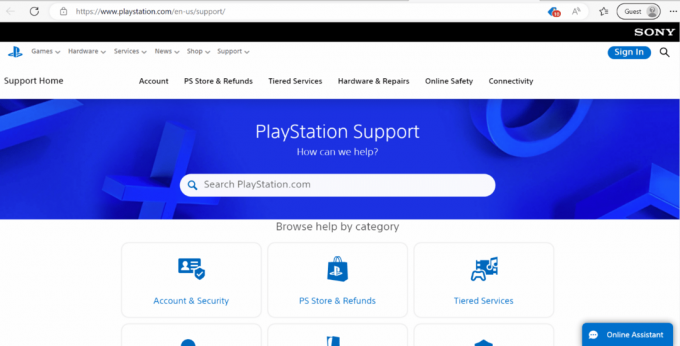
Aqui estão alguns métodos específicos que corrigirão esse erro WS 43709 3. Execute estes métodos para resolver o problema:
Método 1: Registrar Cartão de Crédito Válido
Se o cartão que você usa já passou da data de validade, você precisa registrar um cartão de crédito válido. Se você tiver um cartão de crédito válido, registre-o. Caso contrário, adquira um novo cartão de crédito e, em seguida, cadastre um cartão de crédito válido seguindo os passos abaixo:
1. Selecione Configurações.
2. Agora, selecione Gerenciamento de contas.

3. Aqui, escolha Informação da conta.
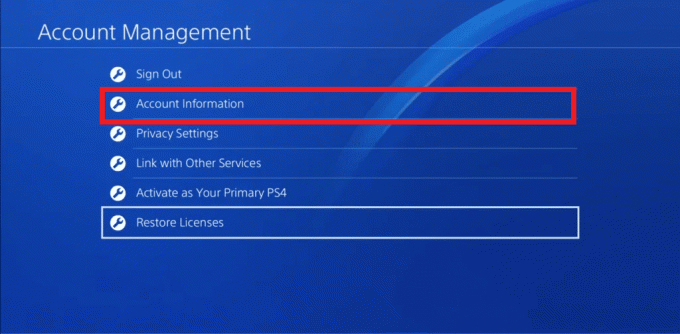
4. Selecione Carteira.

5. Escolher Métodos de Pagamento.
6. Selecione Adicionar um cartão de crédito/débito em Formas de Pagamento.

7. Agora, insira os detalhes do cartão.
Método 2: Insira as informações de registro corretas
Outro método para corrigir o código de erro WS 43709 3 no PS4 é inserir os detalhes corretos. Portanto, caso as informações inseridas estejam incorretas, edite os detalhes do cartão.
1. Repita passos 1-4 do método anterior.
2. Em Carteiras, selecione Métodos de Pagamento.
3. Agora, Coloque sua senha.
4. Depois disso, selecione Editar informações do cartão.
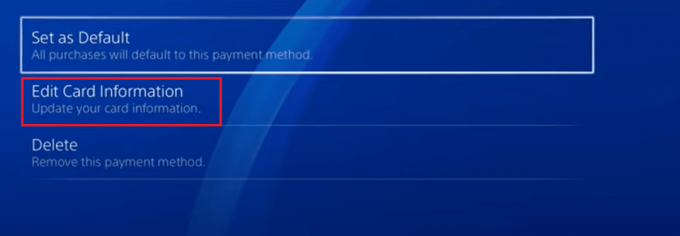
5. Agora, entre no detalhes corretos.
Leia também:Você pode fazer login na sua conta do PS4 em outro PS4?
Método 3: adicionar outro método de pagamento
Você pode tentar outro método de pagamento para corrigir o código de erro WS 43709 3 no PS4. Para executar este método, siga as etapas listadas abaixo:
1. Primeiro, escolha Configurações.

2. Agora, selecione Gerenciamento de contas em Configurações.
3. Escolher Informação da conta.

4. Aqui, selecione Carteira.
5. Escolher Métodos de Pagamento.
6. Agora, navegue até Adicionar uma conta do PayPal.
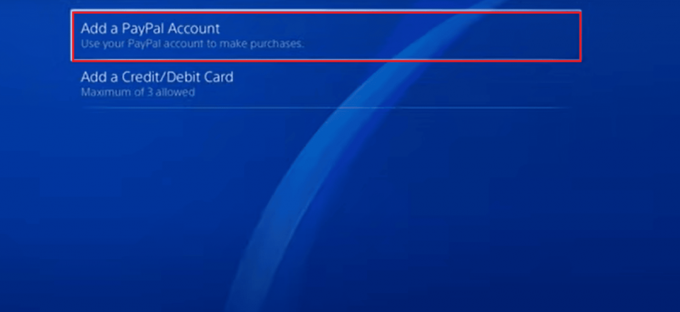
7. Digitar Informação de pagamento.
Método 4: registrar novamente o cartão de crédito
Tente este método se os métodos acima não puderem corrigir o código de erro WS 43709 3 no PS4. Aqui estão as etapas que você precisa executar para registrar novamente um cartão de crédito:
1. Clique em Configurações.
2. Agora, escolha Gerenciamento de contas.

3. Depois disso, selecione Informação da conta.

4. Selecione os Carteira.
5. Aqui, selecione Métodos de Pagamento.
6. Agora, selecione o cartão que você deseja excluir.
7. Selecione Excluir.

8. Finalmente, selecione Sim.
9. Agora, repita o passos de 1 a 5.
10. Selecione Adicionar um cartão de crédito/débito.
11. Depois disso, insira os detalhes e prossiga de acordo com as instruções fornecidas na tela.

Método 5: restaurar licenças
Você também pode enfrentar o problema se tiver mudado do antigo PlayStation para um novo. Siga as etapas listadas abaixo para corrigir o código de erro WS 43709 3 no PS4:
1. Clique em Configurações.
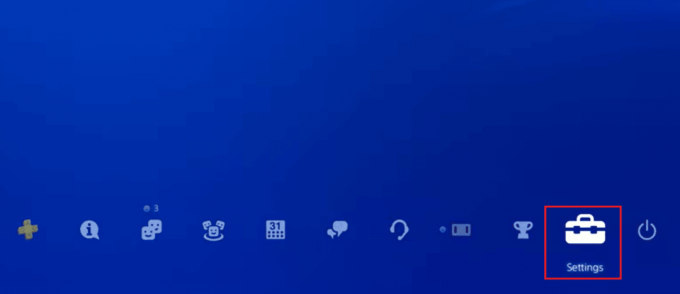
2. Agora, vá para Gestão de contas.
3. Depois disso, selecione Restaurar licenças.
4. Selecione Restaurar.

Leia também: A inicialização do PS4 exclui a conta PSN?
Como corrigir o código de erro WS 43691 3 no PS4
Erros aparecerão quando você usar qualquer tecnologia. Mas também existem soluções, então continue lendo para aprender sobre os métodos para corrigir o erro WS 43691 3.
Método 1: Login novamente
Quer aprender a fazer login novamente? As etapas a seguir o guiarão sobre como fazer login novamente no PS4.
1. Primeiro, navegue até Configurações na tela inicial.
2. Agora, selecione Gerenciamento de contas.

3. Depois disso, selecione Sair usando o controlador.
4. Agora, Conecte-se.
Método 2: Restaurar Licença
Para restaurar a licença, tudo o que você precisa fazer é seguir as etapas mencionadas anteriormente no artigo.
Leia a próxima seção para resolver o erro WS-118720-9 no console PS4.
Leia também:Corrigir o erro PS4 CE-34788-0
Como corrigir o código de erro WS-118720-9 no PS4
O erro WS-118720-9 mostra um problema de conexão com o servidor PSN. Se os métodos comuns mencionados acima não resolverem o problema, tente estes dois métodos:
Método 1: Login novamente
É um dos métodos mais fáceis de corrigir o erro WS-118720-9. Você deve estar sabendo como re-login. Para fazer o login novamente, você terá que sair primeiro e depois fazer o login inserindo os detalhes. Se você quiser aprender como executá-lo, leia este método mencionado nos métodos comuns para todos os erros no artigo acima.
Método 2: redefinir o PS4
Sugerimos que você execute este método somente se os métodos acima falharem para você. Vejamos as etapas que o guiarão sobre como redefinir seu console PS4:
Observação: Se você executar este método, todos os dados de armazenamento salvos serão excluídos. Portanto, crie um backup antes de executar este método.
1. Selecione Configurações.

2. Em seguida, escolha Inicialização.
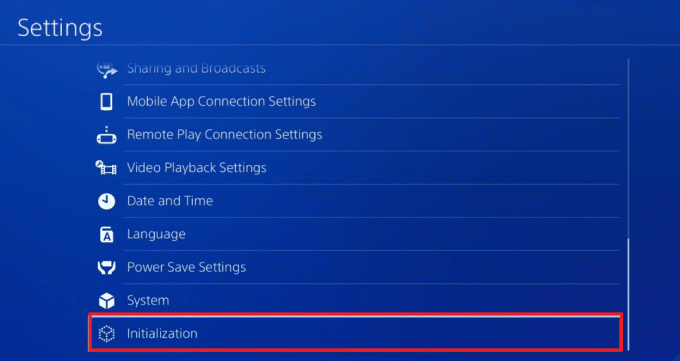
3. Selecione Inicialize o PS4.
4. Selecione Completo sob selecione como deseja inicializar o PS4.
5. Agora, escolha o Inicializar opção.
6. Selecione Sim para iniciar o processo de inicialização.
Portanto, essas são as maneiras de resolver o erro WS-118720-9 no console Play Station 4.
Perguntas Frequentes (FAQ)
Q1. Por que meu PS4 não está aceitando meu cartão de crédito?
Resp. Seu cartão de crédito ou débito pode não ser vinculado se estiver registrado em um endereço em um país diferente da região onde sua PlayStation Store está localizada.
Q2. Por que o PlayStation não está aceitando meu cartão de débito?
Resp. Você pode enfrentar esse problema se seu cartão estiver desativado para transações internacionais.
Recomendado:
- Quanto tempo os AirPods levam para carregar?
- Quanto tempo dura um Xbox One?
- Como limpar um disco PS4
- 8 maneiras fáceis de consertar a luz azul piscando da morte no PS4
Esperamos que este artigo tenha sido útil e que você tenha conseguido corrigir o código de erro WS 43709 3 no PS4 e também outros erros como o erro WS-118720-9. Se você ainda tiver dúvidas, sinta-se à vontade para perguntar na seção de comentários abaixo. Além disso, deixe-nos saber o que você quer aprender a seguir.
Elon é redator de tecnologia da TechCult. Ele escreve guias de instruções há cerca de 6 anos e abordou muitos tópicos. Ele adora abordar tópicos relacionados ao Windows, Android e os truques e dicas mais recentes.